Come disattivare l’HDR automatico su iPhone
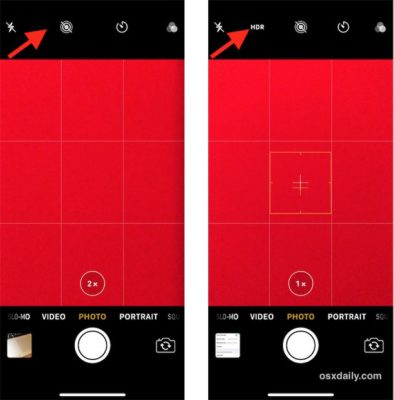
[adrotate banner=”1″]
Tra le diverse funzioni che possiamo utilizzare nella fotocamera di iPhone, una delle più interessanti è l’opzione HDR, opzione che ci permette di scattare fotografie utilizzando questa miglioria al loro interno. L’HDR essenzialmente va a modificare la luminosità della foto, rendendola più uniforme: se ad esempio fotografiamo un paesaggio non ci sarà il rischio che il cielo venga troppo chiaro e la terra troppo scura.
Una funzione utile, che però sugli ultimi modelli di iPhone non è disattivabile; questo fa sì che nell’album delle foto tutte le foto siano doppie, perché ne viene salvata una versione con l’HDR e una senza HDR.
Ma come si fa a disattivare l’HDR? Al momento non è possibile farlo direttamente nell’app Fotocamera, mentre è possibile farlo dall’app Impostazioni, piccola procedura che poi renderà, però, l’HDR selezionabile o meno nello scatto.
- Per prima cosa entriamo nell’app Impostazioni dell’iPhone, quindi raggiungiamo la scheda Fotocamera;
- Cerchiamo, scorrendo verso il basso, la sezione HDR, e spostiamo la voce “HDR automatico” su Off.
- Torniamo nella fotocamera di iPhone e noteremo che in alto è ricomparsa l’opzione HDR, che di default sarà disattivata ma che possiamo attivare in caso di necessità per scattare qualche foto che ci interessa particolarmente.
Essenzialmente, quello che abbiamo disattivato è l’HDR automatico, che veniva attivato indipendentemente dalla nostra volontà dal dispositivo.
Con questa semplice procedura però non abbiamo tolto definitivamente l’HDR, ma lo abbiamo semplicemente spento quando entriamo nell’applicazione; per utilizzarlo sarà sufficiente premere il tasto che è comparso in alto, e verrà attivato nuovamente fino a quando non chiuderemo l’applicazione, per cui non c’è motivo ogni volta di entrare e uscire nuovamente dall’applicazione.
Non si capisce bene perché Apple abbia scelto questa strada “strana” per modificare l’attivazione di questa funzione, ma così è, almeno sugli iPhone 7, 8 e X; se volete liberare spazio iPhone eliminando in automatico le doppie foto, potete seguire questa procedura.
[adrotate banner=”2″]
